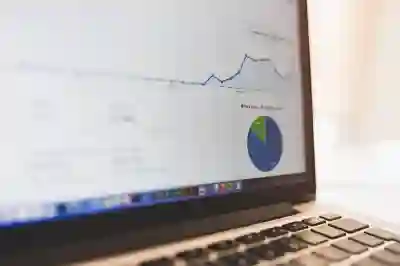[같이 보면 도움 되는 포스트]
최근 많은 사람들이 효율적인 작업 환경을 위해 듀얼 모니터를 사용하고 있습니다. 듀얼 모니터 설정은 크게 ‘확장’과 ‘복제’로 나뉘는데, 각각의 설정은 사용자의 필요에 따라 다르게 활용될 수 있습니다. 하지만 이러한 설정을 변경하는 과정이 복잡하게 느껴질 수도 있습니다. 이번 포스트에서는 듀얼 모니터 설정에서 확장과 복제를 손쉽게 전환하는 방법에 대해 알아보겠습니다. 아래 글에서 자세하게 알아봅시다!
듀얼 모니터 설정 이해하기
모니터 설정의 기본 개념
듀얼 모니터를 설정하는 것은 현대의 작업 환경에서 매우 유용한 기능입니다. 일반적으로 확장 모드는 각 모니터가 별도의 화면을 보여주어 더 많은 작업 공간을 제공하는 반면, 복제 모드는 두 개의 모니터에 동일한 내용을 표시하여 프레젠테이션이나 강의와 같은 상황에서 유용합니다. 이러한 각각의 설정은 사용자의 필요에 따라 선택되어야 하며, 그에 맞는 최적의 작업 환경을 조성하는 데 기여할 수 있습니다.
확장 모드와 복제 모드의 장단점
확장 모드는 여러 가지 프로그램을 동시에 띄워놓고 작업할 수 있어 생산성을 극대화하는 데 도움을 줍니다. 예를 들어, 한쪽 화면에서는 문서를 작성하고 다른 쪽 화면에서는 참고 자료를 확인하는 식으로 활용할 수 있습니다. 반면 복제 모드는 발표자와 청중이 같은 정보를 공유해야 하는 상황에서 편리하게 사용할 수 있으며, 간편하게 설정할 수 있다는 장점이 있습니다. 그러나 각기 다른 화면을 사용하는 것보다 작업 공간이 제한적일 수 있습니다.
적합한 환경 선택하기
작업 환경에 따라 적절한 설정을 선택하는 것이 중요합니다. 예를 들어, 디자인 관련 업무나 데이터 분석과 같이 여러 정보를 동시에 다뤄야 할 경우에는 확장 모드가 더 효과적입니다. 반면 회의나 교육 세션 등에서는 복제 모드가 필요할 것입니다. 따라서 자신의 작업 성격에 맞춰 적절한 선택을 하는 것이 핵심입니다.
듀얼 모니터 설정 변경 방법
Windows에서 듀얼 모니터 설정 변경하기
Windows 운영체제를 사용하는 경우, 듀얼 모니터 설정은 매우 간단합니다. 바탕화면에서 마우스 오른쪽 버튼을 클릭하고 ‘디스플레이 설정’ 옵션을 선택하면 됩니다. 이곳에서 각 디스플레이의 방향과 해상도를 조정할 수 있으며, ‘다중 디스플레이’ 드롭다운 메뉴를 통해 확장 또는 복제로 전환할 수 있습니다.
Mac에서 듀얼 모니터 설정 변경하기
Mac 사용자라면 시스템 환경설정에서 ‘디스플레이’ 옵션으로 이동하여 쉽게 듀얼 모니터를 관리할 수 있습니다. 여기에서도 마찬가지로 각 디스플레이를 개별적으로 조정하며 확장 또는 복제를 선택할 수 있는 기능이 제공됩니다. 또한 Mac은 자동으로 가장 적합한 해상도를 추천해 주므로 보다 편리하게 사용할 수 있습니다.
비디오 포트 및 케이블 확인하기
올바른 연결 또한 듀얼 모니터 사용에 있어 중요한 요소입니다. HDMI, DisplayPort, DVI 등 다양한 비디오 포트와 케이블 종류가 있으므로 자신의 컴퓨터와 모니터에 맞는 케이블을 사용하는 것이 중요합니다. 잘못된 케이블이나 포트를 사용하면 예상치 못한 문제가 발생할 수 있으므로 항상 호환성을 체크해야 합니다.
| 모드 | 설명 | 사용 예시 |
|---|---|---|
| 확장 모드 | 각각의 디스플레이에서 서로 다른 내용을 표시하여 작업 공간 확대. | 문서 작성 및 웹 서핑 동시에 진행 시. |
| 복제 모드 | 두 개의 디스플레이에 동일한 내용을 표시. | 프레젠테이션이나 교육 세션 중 정보 공유 시. |
| 모니터 연결 방식 | HDMI, DisplayPort 등 다양한 방식으로 연결 가능. | 모든 장비가 호환되는지 사전 점검 필요. |
문제 해결 방법 알아보기
화면이 제대로 표시되지 않는 경우 해결법
듀얼 모니터를 연결했지만 화면이 제대로 표시되지 않는 경우가 종종 발생합니다. 이런 문제는 대부분 케이블 연결 불량이나 드라이버 문제 때문입니다. 우선 모든 케이블이 제대로 꽂혀 있는지 확인하고, 그래픽 카드 드라이버가 최신 버전인지 점검해 보세요.
해상도 문제 해결하기
때때로 한쪽 화면의 해상도가 낮거나 이상하게 나타날 때가 있습니다. 이런 경우에는 각 디스플레이의 해상도를 다시 조정해야 합니다. Windows에서는 ‘디스플레이 설정’ 메뉴 내에서 쉽게 해상도를 변경할 수 있으며, Mac에서도 시스템 환경설정 안에서 해상도 조정을 지원합니다.
소음 문제 또는 기타 불편사항 해결하기
듀얼모니터 사용 중 소음 문제나 기타 불편사항이 발생한다면 먼저 주변 환경이나 부품들을 점검해 보아야 합니다. 특히 팬 소음이나 전원 공급 문제가 원인일 수도 있으므로 해당 부분도 체크해야 합니다.
효율적인 작업 공간 만들기 위한 팁들
작업 흐름 최적화하기
효율적인 작업 공간을 만들기 위해서는 자신만의 작업 흐름을 고려해야 합니다. 예를 들어 자주 사용하는 애플리케이션이나 파일들은 고정된 위치에 배치함으로써 빠르게 접근할 수 있도록 해야 합니다. 이렇게 하면 시간을 절약하고 집중력을 높일 수 있습니다.
키보드 단축키 활용하기
다양한 키보드 단축키를 활용하면 듀얼모니터 환경에서도 훨씬 더 효율적으로 작업할 수 있습니다. Windows에서는 Win + P 키 조합으로 간편하게 다중 디스플레이 설정으로 이동하거나 Alt + Tab 키로 열린 프로그램 사이를 신속하게 전환할 수 있습니다.
필요 없는 앱 닫기 및 정리하기
작업 중에는 필요 없는 앱들이 열려 있을 때가 많습니다. 이를 정리하지 않으면 오히려 집중력을 방해받고 비효율적인 작업 환경이 될 수 있습니다. 따라서 주기적으로 열려 있는 창들을 정리하고 필요한 것만 남기는 습관을 들이는 것이 좋습니다.
마지막으로 짚어보면
듀얼 모니터 설정은 현대의 작업 환경에서 필수적인 요소로 자리 잡고 있습니다. 확장 모드와 복제 모드를 적절히 활용하면 생산성과 효율성을 높일 수 있습니다. 또한, 올바른 설정 변경과 문제 해결 방법을 통해 최적의 작업 환경을 유지할 수 있습니다. 자신에게 맞는 환경을 조성하여 더욱 효과적으로 업무를 수행해 보세요.
알아두면 좋은 내용
1. 듀얼 모니터를 설정할 때는 각 모니터의 해상도가 일치하는 것이 좋습니다.
2. 그래픽 카드의 성능에 따라 지원되는 최대 해상도가 다르므로 사전에 확인해야 합니다.
3. 여러 개의 모니터를 사용할 경우, 전원 관리 및 케이블 정리를 신경 써야 합니다.
4. 특정 소프트웨어가 듀얼 모니터 환경에서 어떻게 작동하는지 테스트해 보는 것이 좋습니다.
5. 필요에 따라 추가적인 소프트웨어나 드라이버 설치를 고려하여 기능을 확장할 수 있습니다.
내용 정리 및 요약
듀얼 모니터 설정은 작업 공간을 확장하고 생산성을 높이는 데 큰 도움이 됩니다. 사용자는 자신의 필요에 맞게 확장 모드와 복제 모드를 선택할 수 있으며, Windows와 Mac에서 간단하게 설정을 변경할 수 있습니다. 문제 발생 시에는 연결 상태와 해상도를 점검하고, 효율적인 작업 공간을 만들기 위해 키보드 단축키와 앱 관리를 활용하는 것이 중요합니다.
자주 묻는 질문 (FAQ) 📖
Q: 듀얼 모니터를 설정할 때 ‘확장’과 ‘복제’의 차이는 무엇인가요?
A: ‘확장’ 모드는 두 개의 모니터를 하나의 큰 화면처럼 사용하여 작업 공간을 늘리는 것입니다. 반면, ‘복제’ 모드는 두 모니터에 동일한 화면을 표시하여 같은 내용을 보여줍니다. 주로 발표나 교육에서 사용됩니다.
Q: 듀얼 모니터 설정에서 화면 순서를 변경하려면 어떻게 해야 하나요?
A: 화면 순서를 변경하려면, 바탕화면에서 오른쪽 클릭 후 ‘디스플레이 설정’을 선택합니다. 여기서 모니터의 위치를 드래그하여 원하는 순서로 조정한 후 ‘적용’ 버튼을 클릭하면 됩니다.
Q: 듀얼 모니터 설정 후 문제가 발생했을 때 해결 방법은 무엇인가요?
A: 문제가 발생하면 먼저 연결 상태를 확인하고, 그래픽 드라이버가 최신인지 확인하세요. 또한, 디스플레이 설정에서 각각의 모니터가 올바르게 인식되고 있는지 점검하고, 필요 시 재부팅하거나 케이블을 재연결해 보세요.
[주제가 비슷한 관련 포스트]